- xp系統(tǒng)安裝軟件的時候總是提示無法驗證發(fā)行者
- 邁克菲殺毒軟件怎么樣,本文章教您邁克菲殺毒軟
- 一鍵重裝電腦系統(tǒng)軟件重裝win10圖文詳細說
- 本教程教您軟件亂碼怎么修好
- u盤分區(qū)軟件最新一鍵分區(qū)介紹 可以迅速安裝與
- 桌面快捷方式不見了,本文章教您桌面軟件快捷方
- 怎么處理Windows8安裝軟件亂碼問題
- 安裝需要管理員權(quán)限,本文章教您怎么設(shè)置安裝軟
- Win 8怎么解除防火墻對軟件聯(lián)網(wǎng)的局限?
- XP系統(tǒng)如何不安裝第3方軟件查看各項硬件設(shè)置
- XP系統(tǒng)在裝軟件時候經(jīng)常出現(xiàn)NSIS ERR
- xp系統(tǒng)安裝軟件提示read pcsc dr
推薦系統(tǒng)下載分類: 最新Windows10系統(tǒng)下載 最新Windows7系統(tǒng)下載 xp系統(tǒng)下載 電腦公司W(wǎng)indows7 64位裝機萬能版下載
在office添加Microsoft Office Document Imaging的辦法
發(fā)布時間:2022-01-05 文章來源:xp下載站 瀏覽:
|
軟件是一系列按照特定順序組織的計算機數(shù)據(jù)和指令的集合。一般來講軟件被劃分為編程語言、系統(tǒng)軟件、應(yīng)用軟件和介于這兩者之間的中間件。硬件是“計算機硬件”的簡稱。與“軟件”相對,電子計算機系統(tǒng)中所有實體部件和設(shè)備的統(tǒng)稱。 Microsoft Office Document Imaging是一款非常好用的office組件,利用這個組件的CSR識別技術(shù),可以實現(xiàn)圖片內(nèi)容變成文檔內(nèi)容,進行輕松的編輯。不過,我們在電腦里安裝的office一般是沒有Microsoft Office Document Imaging這一個組件的,所以,需要我們在office中添加Microsoft Office Document Imaging組件才可以使用,下面,就給大家介紹一下具體的方法! 一、添加方法 1、我們來看看電腦中是否有默認安裝這個插件,使用鼠標單擊左下角的開始菜單,在所有程序中打開 Microsoft Office 文件夾,接著找到其中的Microsoft Office工具。在這個文件夾中就可以查看是否有Microsoft Office Document Imaging程序了! 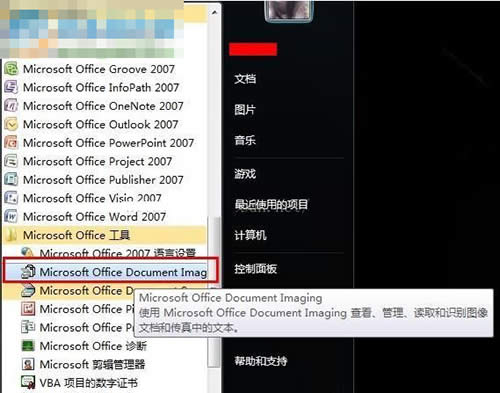 2、沒有安裝的用戶可以這樣操作,下載了插件之后使用win+r調(diào)出系統(tǒng)中的運行界面,接著輸入:appwiz.cpl并按下回車鍵即可! 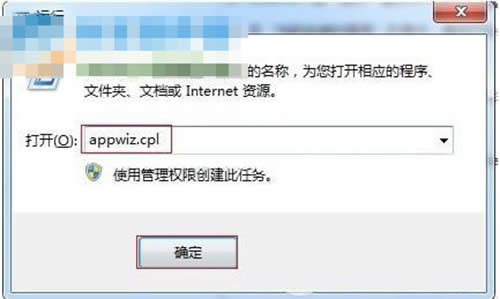 3、接著進入下圖所示的界面,然后找到目前已經(jīng)安裝的Office軟件,使用鼠標單擊選中它之后點擊“更改”一欄! 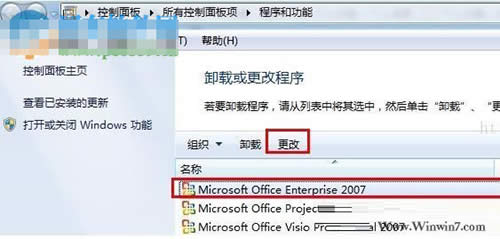 4、接著勾選下圖中的“添加或刪除功能”,勾選之后使用“繼續(xù)‘按鈕開始安裝! 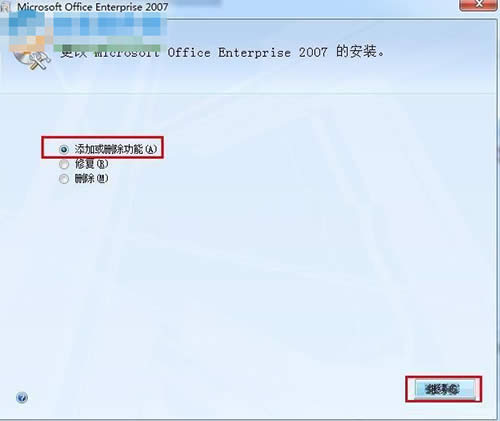 5、這樣我們就能竟然有安裝界面了,在工具中找到Microsoft Office Document Imaging程序,找到之后使用鼠標單擊“從本機運行全部程序”選項,接著一直使用“繼續(xù)”按鈕開始安裝即可! 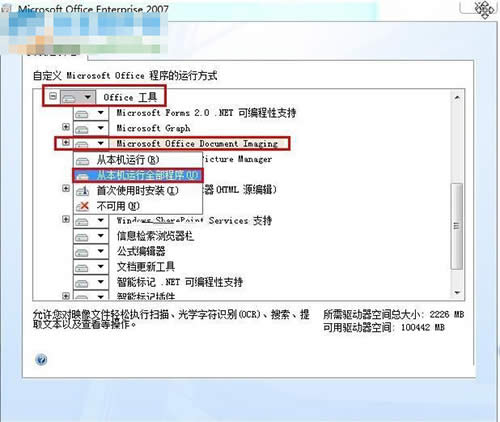 二、使用方法 1、我們首先需要一張圖片,可以使用截圖的方法在電腦中隨意的截取一張,然后將它保存下來!截圖方法有很多,小編就不列舉了。 PS:越清晰的照片識別成功率越高! 2、接著在開始菜單中依次展開一下的文件夾:所有程序\Microsoft Office\Microsoft Office工具 ,打開最后的工具文件夾之后,使用鼠標雙擊其中的 Microsoft Office Document Imaging 3、打開插件之后找到頁面選項中的“粘貼頁面”按鈕,將剛剛截取的圖片粘貼進去! 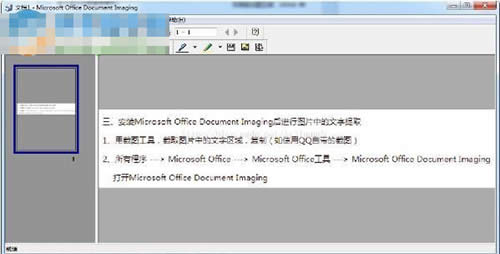 4、完成之后接著使用工具中的“使用 OCR 識別文本……”按鈕! 5、隨后繼續(xù)單擊工具選項中的“將文本發(fā)送到Word……”一欄,最后在下圖所示的界面中繼續(xù)單擊“確定”按鈕,將它發(fā)送到office的word中去! 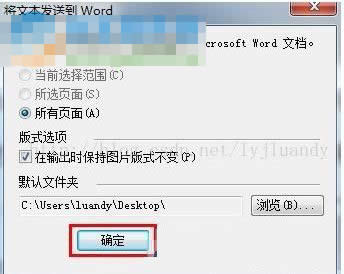 6、發(fā)送成功之后系統(tǒng)會自動彈出word軟件的,大家不必擔心文件丟失! 硬件是實在的,有模有樣的。軟件是程序性的。是一系列的指令。有了軟件,硬件才會實現(xiàn)更豐富的功能。 |
相關(guān)文章
下一篇:文本文檔打開不了的處理辦法

